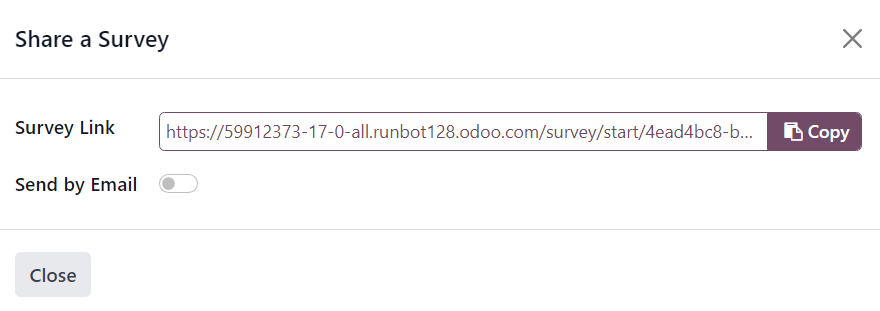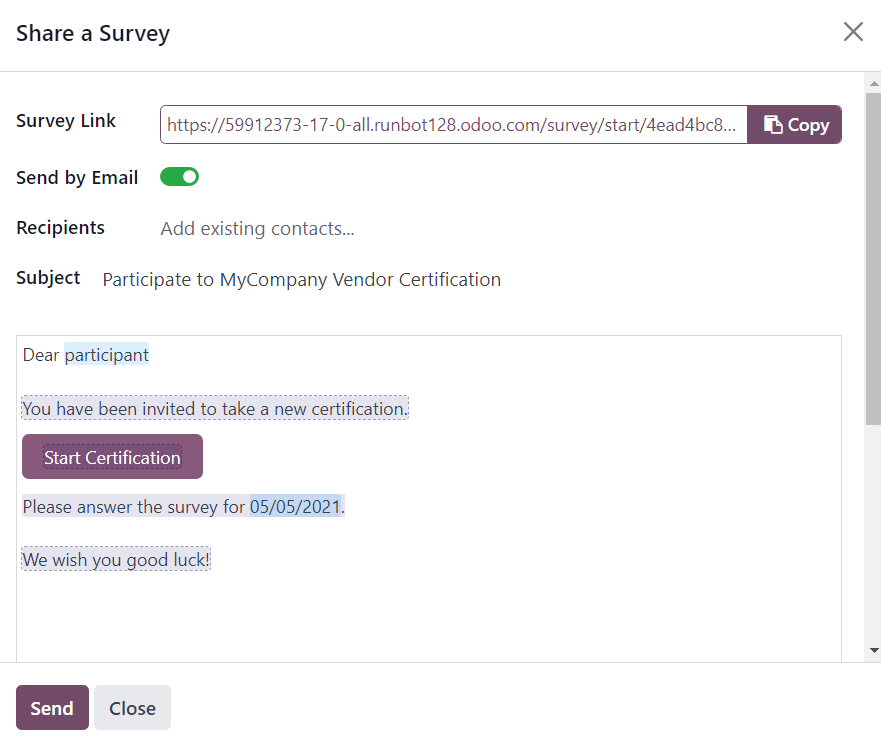新建调查¶
要在 Odoo 调查 应用程序中创建调查表,请导航至 以显示空白调查表。
注解
如果处于 活动 视图中,则 调查 仪表板上不会显示 新建 按钮。
调查表单¶
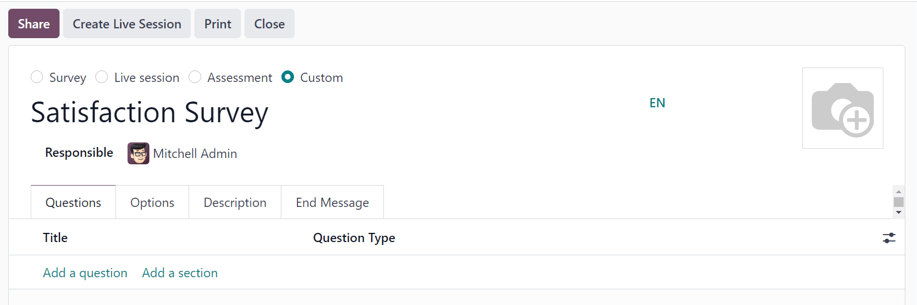
在调查表单顶部有四个单选按钮,每个按钮代表一种调查样式。单选按钮选项包括:
调查
现场会议
评估
自定义 (默认选中)
这些选项通过为用户提供自动设置和选项来简化调查问卷的制作过程,是这些类型调查问卷的理想之选。每个调查问卷类型选项都有自己的特定选项。
默认情况下选择 定制 选项,可提供每种潜在调查类型(位于 选项 标签页中)的所有选项。
在这些单选调查表类型选项下面有一个空白字段, 必须 在其中输入调查表的名称。
调查表名称字段下方是 负责人 字段。从下拉菜单中选择一个用户负责调查表。默认情况下,最初创建调查表的用户被选为默认 负责人 。
在这些字段的右侧和选项卡的上方,有一个添加背景图片的选项,用 📷(相机) 图标表示。点击后,就可以选择上传图片。该图片将用作整个调查的背景图片。这 不是 必选项。
在这些字段和选项下面有四个选项卡: 问题 、 选项 、 描述 和 结束语 。
问题选项卡¶
在 问题 选项卡中查看、访问、添加和/或删除调查表中的问题和部分。
默认情况下, 问题 选项卡中有两列 标题 (即问题)和 问题类型 。
如果调查表的 选项 标签页中启用了 每节随机分组 选项,则 问题 选项卡中将出现标题为 # 随机选择的问题 列。
点击列标题最右侧的 (可选列) 图标,说明问题是否需要必答。然后,从下拉菜单中选择 必答题 ,以显示 问题 选项卡中的 必答题 栏。

添加一个问题¶
要在调查问卷中添加问题,请点击 问题 选项卡中的 添加问题 ,然后继续填写出现的 创建章节和问题 弹出窗口。
要了解如何创建和自定义问题,请参阅 创建问题 文档。
重要
必须 输入调查表标题, 创建章节和问题 弹出窗口才会出现。如果未输入调查表标题,右上角会弹出错误消息,指示用户输入调查表标题。
添加小节¶
分节 将调查表分成有组织的部分,以便直观地将类似的问题归类在一起。要创建一个小节,请点击 问题 选项卡底部的 添加小节 ,然后为小节键入所需的名称,然后按 回车键 或点击离开。
在 问题 选项卡中,小节行显示为深灰色。
然后,将所需问题拖放至章节下方,或将章节标题拖放至调查问卷中所需问题的上方(即 之前 )。这样,该部分就会出现与其主题一致的问题。
如果调查表的 选项 标签页中启用了 每节随机分组 选项,则默认情况下, 1 号会出现在小节行中的 # 随机抽取的问题 列下方。
这表示将为每位参与调查的参与者随机抽取该部分中的 1 个问题,而绕过该部分中其他未被选中的问题。要更改该数字,请选择该数字,然后在其位置上键入所需的数字。然后,按 回车键 ,或点击离开。
“选项”选项卡¶
在调查表的 选项 标签页中,有许多选项可供选择,分为四个不同部分: 问题 、 时间与计分 、 参与者 和 实时会话 。
通过调查表顶部的单选按钮选择调查类型后,此选项卡中的可用选项会有所不同: 调查 、 实时会话 、 评估 或 自定义 。
自定义 调查表类型在 选项 标签页中展示所有可能的选项。因此,如果以下任何选项 没有 出现在 选项 标签页中,很可能是因为所选调查问卷类型不提供该选项。
问题部分¶
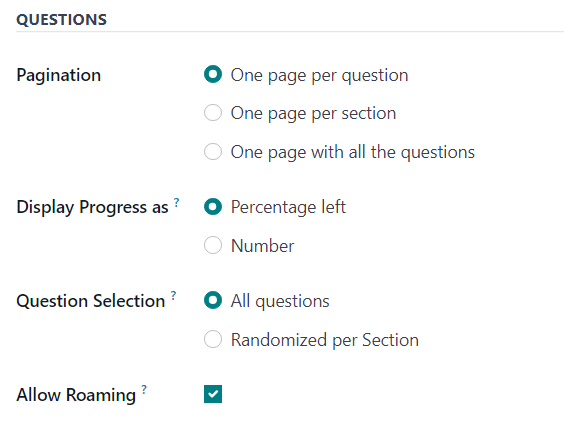
问题 部分的第一个字段围绕调查的 分页 或整体布局展开。
在 分页 字段中选择 每题一页 、 每节一页 或 所有问题在一页 。
注解
如果选择了 所有问题在一页 ,则 问题 字段中的所有其他选项(除了 问题选择 )都会被移除,因为它们不再需要。
接下来,在 显示进度为 字段中选择以下选项之一:
剩余百分比 :向参与者显示调查剩余的百分比。
数量 :显示已回答的问题数量以及需要回答的总问题数量。
在 问题选择 字段中选择让调查显示 所有问题 或 每部分随机 。如果选择 每部分随机 ,则 问题 选项卡中将出现新列,标题为: # 随机选取的问题 。
在 随机选择的问题数 列中,指定该特定部分中应随机选择多少问题分配给参与者。
最后,还有一个 允许漫游 选项。启用后,参与者可以返回调查的前几页。
时间和得分部分¶
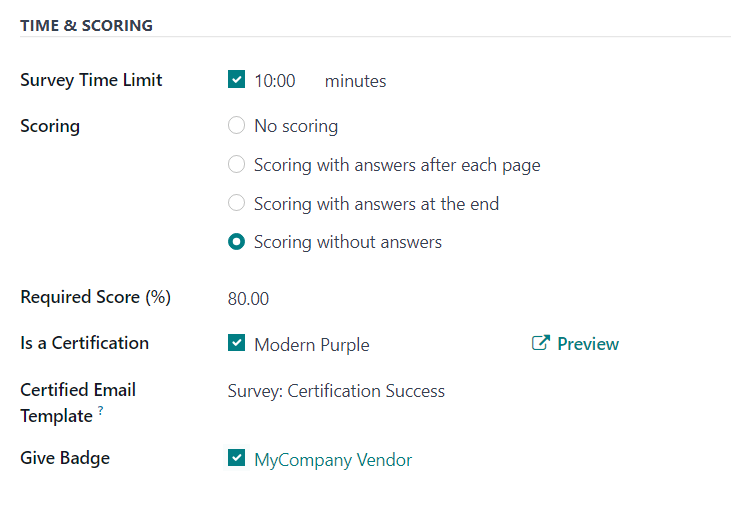
时间与评分 部分的第一个选项是 调查时间限制 。如果启用,请输入一个时间值(以 分钟 为单位),作为调查的时间限制。
接下来,在 评分 部分中,确定是否需要以下选项: 无评分 、 每页后显示答案的评分 、 结束时显示答案的评分 或 不显示答案的评分 。
如果选择了 无评分 选项,则此部分中没有其他可用选项。然而,如果选择了任何其他 评分 选项,则会出现两个附加字段: 所需分数 (%) 和 是否为认证 。
在 所需分数 (%) 字段中,输入参与者必须达到的最低百分比才能通过调查。低于此阈值的分数被视为未通过。如果启用了 是否为认证 选项,此数字还用于确定参与者是否“获得认证”。
如果启用了 是否为认证 选项,则该调查将变为 认证 ,在主 调查 应用仪表板上,通过调查标题后的半奖杯图像表示(在默认看板视图中),或者通过完整的奖杯图标表示(在列表视图中)。
当启用 是否为认证 选项时,会出现三个附加字段——一个在选项旁边,两个在下方。
在选项旁边出现的字段中,用户可以选择(并 预览 )一个认证模板。
在其下方,在 认证电子邮件模板 字段中,用户可以选择一个预配置的电子邮件模板,或者即时创建一个,以便在调查完成后发送给认证的参与者。
最后,如果启用了 授予徽章 字段,则会在该认证调查参与者的联系页面上显示一个预配置的徽章。
参与者部分¶
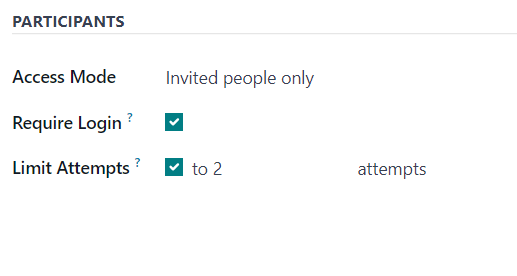
参与者 部分的第一个可用选项是 访问模式 字段。在此处,用户可以确定谁有权访问调查。用户可以选择: 拥有链接的任何人 或 仅限受邀人员 。
接下来,有一个 要求登录 选项。启用此功能意味着用户在参加调查之前 必须 登录,即使他们拥有有效的令牌。
最后,有一个 限制尝试次数 字段。如果启用,其旁边会出现一个附加字段,用户可以在其中确定参与者可以尝试此调查的次数。
现场会议部分¶
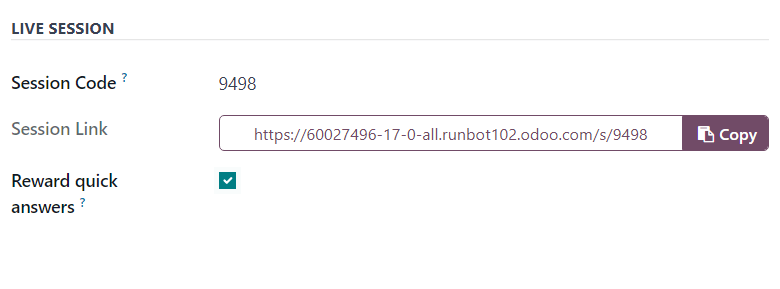
注解
调查表单中 选项 标签下的 现场会议 部分 仅 适用于 现场会议 调查。
现场会议 部分的第一个选项是 会话代码 字段。在此字段中,输入一个自定义代码(由字母、数字和/或符号组成),供参与者用于访问现场会议调查。
接下来是 会话链接 字段,该字段 无法 自定义,但可以发送给潜在参与者。
注解
如果已输入 会话代码 ,则 会话链接 字段中的 URL 将以该特定的 会话代码 结尾。
如果参与者使用完整的 会话链接 (以自定义的 会话代码 结尾)来访问现场会议调查,则该链接将 已经 为他们填写好。此时,他们只需等待现场会议主持人开始调查,然后即可进入。
如果发送的 会话链接 (以自定义的 会话代码 结尾) 未包含 会话代码结尾,则通过该链接尝试访问现场会议的参与者需要输入自定义的 会话代码 才能获得访问权限。
如果 会话代码 字段为空,则 会话链接 字段中将填充一个稍长且更复杂的 URL。当参与者通过该链接尝试访问现场会议时(没有配置的 会话代码 ),他们只需等待现场会议主持人开始调查即可参与。
最后,在 现场会议 部分中,有一个选项 奖励快速回答 。如果启用该选项,快速提交答案的参与者将获得更多分数。
参见
描述选项卡¶
在此非必填选项卡中,用户可以输入有关调查的自定义描述,以及参与者可能需要的任何解释或指导,以便正确参与并完成调查。
结束消息选项卡¶
在此非必填选项卡中,用户可以输入参与者在完成调查时看到的自定义消息。